Tinc un problema amb el meu disc dur extern Seagate que no apareix al meu MacBook Pro. Aquest ha estat un problema durant un temps i ara em sento frustrat. Hi ha alguna cosa que puc fer per accedir al disc dur extern? Tots els meus documents, vídeos i les pantalles verdes que faig servir hi són. Si us plau ajuda.
Molts usuaris van informar que els discs durs externs Seagate i WD no apareixien a la comunitat d'assistència d'Apple. Quan connecteu un disc dur extern al vostre Mac, no apareix a l'escriptori ni al Finder. Com solucionar el problema? Aquí es mostraran alguns consells de resolució de problemes per solucionar els discs durs externs que no es mostren al Mac (Ventura, Monterey, Big Sur, Catalina, etc.) a la vostra disposició. També descobrirem com protegir les vostres dades prèviament.
Com evitar la pèrdua de dades abans de reparar el disc dur extern que no es mostra al Mac?
És essencial tenir en compte que les dades emmagatzemades al disc dur extern no reconegut es poden esborrar o perdre accidentalment a causa de tot tipus d'incerteses durant el procés de reparació. Per tant, per evitar la pèrdua de dades, és millor que primer extreu i feu una còpia de seguretat dels fitxers de la unitat. Una peça de programari de recuperació de dades del disc dur com Recuperació de dades MacDeed mereix que s'intenta recuperar dades dels discs durs externs que no es mostren al Mac.
Un cop detectat per MacDeed Data Recovery, el vostre disc dur extern tindrà una exploració exhaustiva per trobar els fitxers més recuperables. A més de discs durs externs, aquesta eina versàtil també admet altres dispositius d'emmagatzematge com volums interns, discs USB, targetes SD, targetes de memòria, càmeres digitals, etc. Recupera dades de HFS+, FAT16, FAT32, exFAT, ext2, ext3, ext4 i NTFS. sistemes de fitxers.
Per què triar MacDeed Data Recovery?
- Restaura els fitxers directament des del disc dur extern que no es mostren al Mac
- Recupereu dades de discs durs externs en diverses situacions potencials de pèrdua de dades, com ara supressió errònia, funcionament inadequat, formatació, bloquejos del disc dur, etc.
- Admet més de 200 tipus de recuperació de fitxers, com ara fotos, documents, vídeos, àudio, correus electrònics i arxius a Mac
- Funcionament senzill i alta taxa de recuperació
- El lot selecciona les dades que s'han de recuperar amb un sol clic
- Previsualitza els fitxers per millorar l'eficiència de la recuperació
- Registres històrics d'exploració traçables per evitar escanejos repetits
- Dades recuperades desades en una unitat local o serveis al núvol
Seguiu la guia següent per extreure dades del vostre disc dur extern que no es mostren al Mac.
Pas 1. Baixeu MacDeed Data Recovery. A continuació, instal·leu-lo i obriu-lo.
Prova-ho gratis Prova-ho gratis
Pas 2. Aneu al mode de recuperació de dades.

Pas 3. Aquest programari de recuperació de dades enumerarà tots els dispositius d'emmagatzematge que apareixen a la Utilitat de disc. Per tant, si podeu trobar el vostre disc dur extern a la Utilitat de disc, podeu seleccionar-lo aquí. A continuació, feu clic a "Escaneja" per continuar.

Pas 4. Després d'escanejar, podeu previsualitzar cada fitxer trobat. Seleccioneu els fitxers que necessiteu i feu clic a "Recuperar" per desar-los en un altre disc dur. A continuació, podeu accedir als fitxers amb normalitat.

Prova-ho gratis Prova-ho gratis
Com no es mostra Fix el disc dur extern al Mac?
Després de fer una còpia de seguretat de les vostres dades del disc dur extern no reconegut a una ubicació segura, ara és el moment d'arreglar-les per reutilitzar-les. Continueu llegint per aprendre diferents mètodes de fixació en detall.
Solució 1: comproveu les connexions entre el Mac i el disc dur extern
Si el vostre disc dur extern no apareix al vostre Mac, en primer lloc, heu de comprovar si la connectivitat és deficient. Hi ha diverses possibilitats comunes que condueixen a una connexió incorrecta. Comproveu-los a continuació i obteniu les solucions per mostrar el disc dur a Mac.
- El cable de connexió està connectat sense problemes a cada extrem. – Connecteu el cable correctament.
- El cable USB està defectuós. – Proveu un cable diferent.
- El port d'USB/unitat flash s'ha fet malbé. – Utilitzeu un altre port.
- El disc dur necessita més potència de la que el vostre port pot oferir: proveu d'aplicar un concentrador USB o una font d'alimentació externa per a la unitat.
- Hi ha errors al maquinari del vostre Mac. – Connecteu el disc dur extern a un altre Mac.
- El format del disc dur extern no és compatible amb macOS. - Connecteu-lo a un dispositiu Windows.

Solució 2: obteniu un disc dur extern per aparèixer al Finder Mac
En cas que hàgiu confirmat que el vostre disc dur extern està connectat correctament amb el Mac i encara no es mostra. Comproveu la configuració de la pantalla de la unitat macOS per veure si la vostra unitat no està seleccionada per mostrar-la al Mac. Vegeu a continuació les instruccions per mostrar el disc dur extern al Mac Finder.
- Obriu el Finder des del Dock.
- Feu clic a Finder a la barra de menús d'Apple > trieu Preferències al menú desplegable.
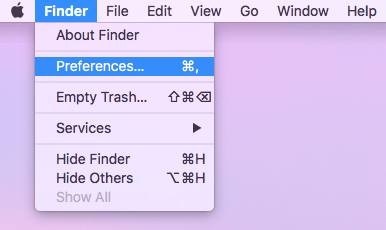
- Seleccioneu la pestanya "Barra lateral" > cerqueu "Discs externs" a "Dispositius" > marqueu la casella petita que hi ha al costat. Aleshores, el vostre disc dur extern connectat apareixerà al Finder.
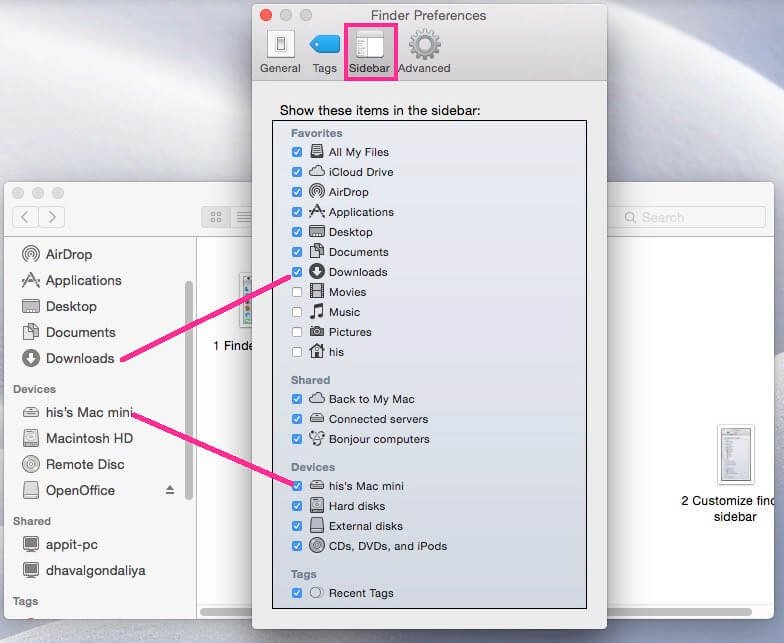
Solució 3: mostra el disc dur extern a l'escriptori del Mac
També podeu arreglar el disc dur extern que no aparegui fent que el vostre Mac mostri les unitats muntades a l'escriptori. Aneu a Configuració -> Preferències del cercador. A la pestanya General, assegureu-vos que heu marcat Discs externs a "Mostra aquests elements a l'escriptori". Si la casella s'ha marcat realment, procediu a altres solucions.
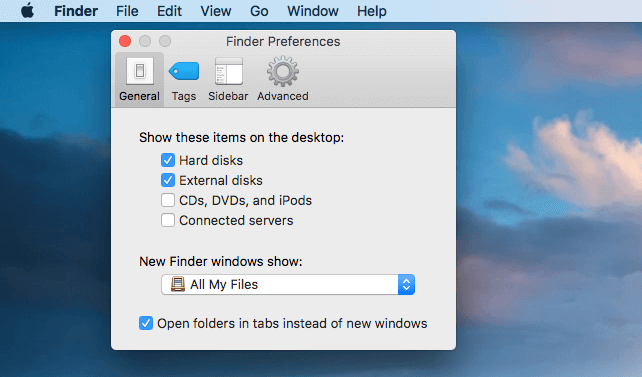
Solució 4: feu visible el disc dur extern mitjançant la Utilitat de disc
Per mostrar el disc dur extern al Mac, un altre mètode és fer ús de la Utilitat de disc un cop hi aparegui la unitat. Hi ha 2 tipus d'escenaris.
Escenari 1: munta el disc dur extern
Si el disc dur extern no està necessàriament muntat, el vostre Mac no el podrà reconèixer amb seguretat. Quan munteu un volum, us permetrà accedir als seus fitxers i directoris mitjançant el sistema de fitxers de l'ordinador. A continuació s'explica com muntar manualment el disc dur extern.
- Obriu Finder > Carpeta d'aplicacions > Utilitats > Utilitat de disc.
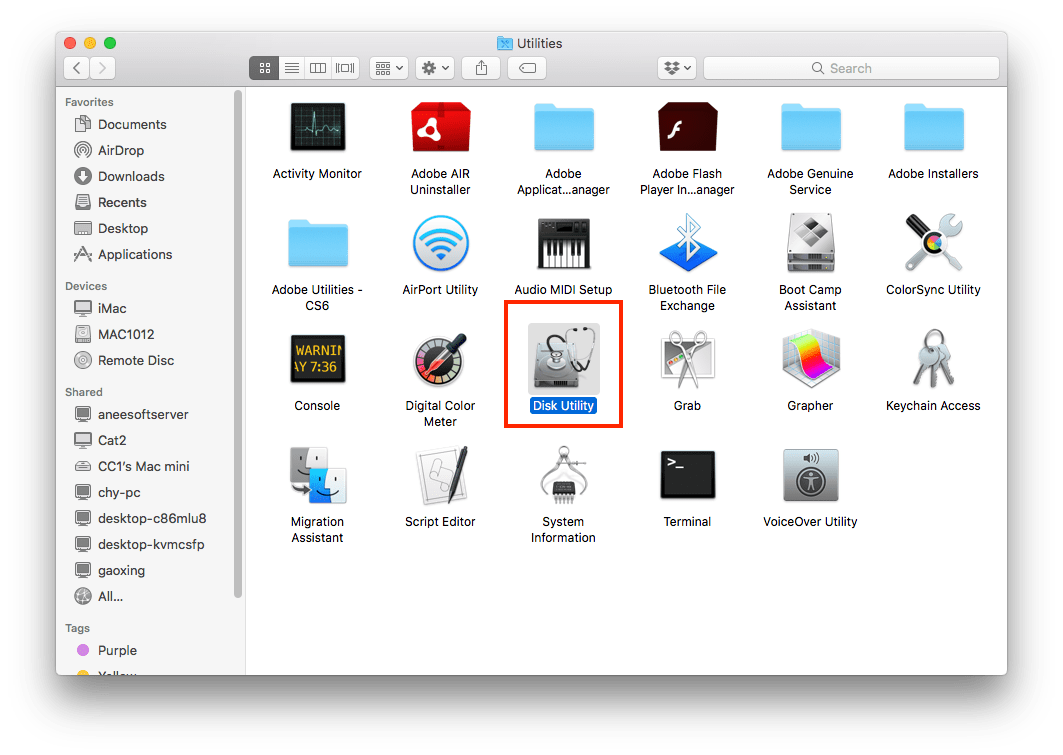
- Ressalteu el disc dur extern des de la barra lateral esquerra.
- Veureu el botó "Muntar" a la part superior central si la unitat no està muntada. A continuació, feu clic al botó "Munta" per iniciar el procés de muntatge.
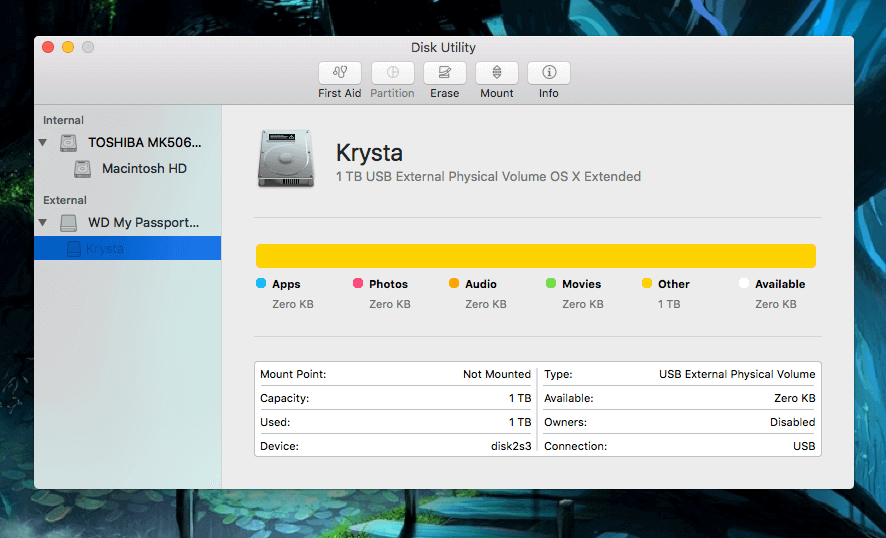
Escenari 2: executeu primers auxilis per al disc dur extern
Un disc dur extern amb errors interns també el farà inaccessible al vostre Mac. Primers auxilis comprovarà si hi ha errors al disc dur i el repararà si cal. Seguiu els passos següents per utilitzar Primers auxilis a la Utilitat de disc.
- Aneu a Utilitat de disc com a l'escenari 1. També podeu cercar Utilitat de disc a través de Spotlight.

- Ressalteu el disc dur extern en gris > seleccioneu Primers auxilis a la part superior central.
- Seleccioneu Executar per realitzar diagnòstics del disc dur i solucionar qualsevol problema.

Solució 5: repara el disc dur extern que no es mostra al Mac mitjançant el Terminal
Algunes línies d'ordres de Terminal tenen la capacitat d'eliminar fitxers que impedeixen que el vostre disc dur extern es mostri com de costum. Tot i que el procés acostuma a ser una mica complicat, val la pena intentar-ho com a últim recurs. A continuació es mostra el tutorial sobre com arreglar els discs durs externs no detectats a Mac al Terminal.
- Inicieu Terminal cercant-lo amb Spotlight.
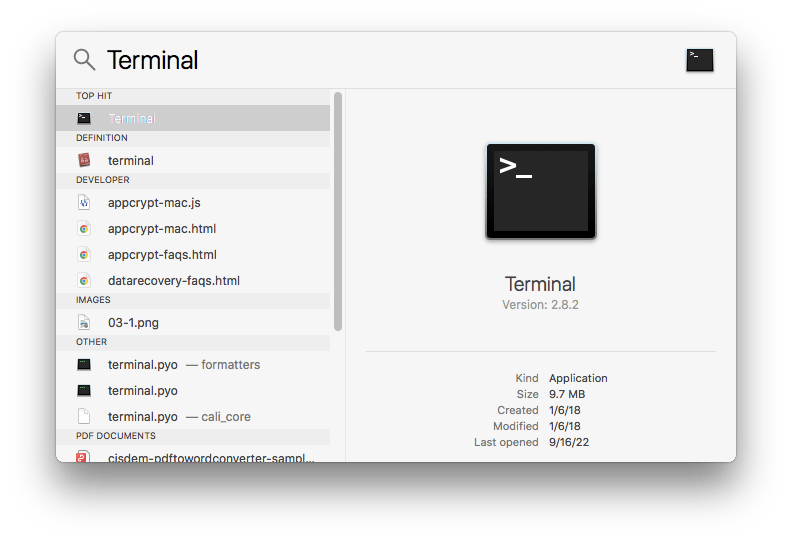
- Escriviu la línia d'ordres: "diskutil list" i, a continuació, premeu Intro per executar.

- Veureu tots els discs d'emmagatzematge connectats al vostre Mac a la llista resultant. Trobeu el disc dur extern que no es mostra. En aquest exemple, l'identificador intern d'aquesta unitat a macOS és "disk2".

- Escriviu una altra línia d'ordres: "diskutil eject disk2" i premeu Enter. No oblideu substituir el número d'exemple pel vostre propi identificador durant l'operació real.
- Desconnecteu el disc dur i el vostre Mac.
- A continuació, torneu a connectar la unitat al Mac. Finalment, aneu a comprovar si el vostre disc dur extern apareix al vostre Mac.
Altres solucions potencials que poden arreglar els discs durs externs que no es mostren
- Intenta connectar el disc dur extern d'una manera més lenta i acurada.
- Al menú del Cercador, seleccioneu "Vés a la carpeta..." i escriviu la ruta de la unitat externa que apareix a la Utilitat de disc. Ex: /Volums/el meu disc.
- Reinicieu l'ordinador Mac i torneu a provar de connectar la unitat externa.
- Actualitzeu el vostre Mac al sistema macOS més recent.
- Instal·leu Fuse per a Mac o NTFS-3G per a Mac per afegir controladors que us permetin llegir i escriure en discs durs externs amb format NTFS.
- Reformateu el vostre disc dur extern per fer-lo compatible amb el sistema macOS.
- Restabliu la NVRAM/PRAM o SMC del vostre Mac per reparar els problemes de maquinari.
Per què el meu disc dur extern no apareix al meu Mac quan està connectat?
Per a una comprensió més profunda dels discs durs externs que no es mostren al Mac, analitzem alguns dels motius habituals que provoquen aquest problema.
- Problemes de connexió (cable desgastat, connectors USB morts, etc.)
- El disc dur extern va optar per amagar-se de l'escriptori/Finder del Mac
- Font d'alimentació insuficient per al disc dur extern
- Format d'unitat no compatible
- Segments/particions incorrectes o fitxers danyats dins de la unitat
- Danys físics a la conducció
- La unitat no es pot llegir al dispositiu macOS
- Maquinari o programari amb versions massa antigues al Mac

